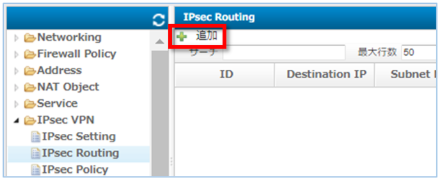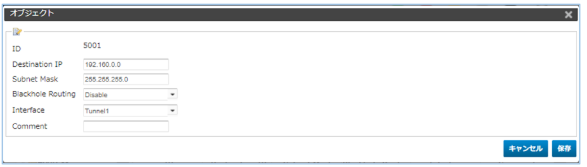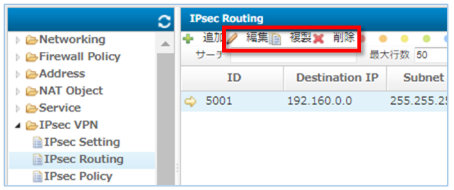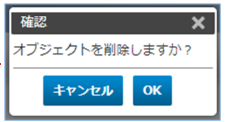2.1.13.3. IPsec ルーティング設定¶
IPsec Setting(IPsec設定)で作成したVPNトンネル宛にスタティック ルートを設定します。
2.1.13.3.2. IPsec ルーティング 設定項目¶
IPsec ルーティングの設定項目は、以下の通りです。
項目 |
値 |
説明 |
|---|---|---|
ID |
(自動付与) |
作成順に付与されるIDです。編集できません。 |
Destination IP |
xxx.xxx.xxx.xxx |
宛先のIPアドレスを10進表記で入力します。 |
Subnet Mask |
xxx.xxx.xxx.xxx |
宛先のサブネット マスクを10進表記で入力します。 |
Blackhole Routing |
EnableまたはDisable |
Black hole Routing(※)を有効にするか無効にするかを選択します。
Enable:Black hole Routingを有効にする
Disable:Black hole Routingを無効にする
|
Interface |
Tunnel[1-15] |
Black hole Routingが「Disable」のとき、このルーティングを設定するトンネル インターフェースを選択します。Black hole Routingが「Enable」のときは表示されません。 |
Comment |
(半角英数字) |
コメントをつけたい場合は入力します。255文字以内で、日本語など2バイトの文字は使用できません。 |
注釈
デフォルトルートが存在する場合、トンネルダウン時に予期しない宛先にパケットがルーティングされる可能性があります。Blackhole Routingを設定することでトンネルダウン時にトンネル外へのパケットの誤送信を防ぐことができます。
2.1.13.3.2.1. 使用禁止 IP address¶
次のIPアドレスは、インターフェース、ルーティング、アドレスオブジェクト、Destination NAT、Source NATに使用することができません。
これらのIPアドレスを使用すると、正常に動作しない場合があります。
100.65.0.0/16
100.66.0.0/15
100.68.0.0/14
100.72.0.0/14
100.76.0.0/15
100.78.0.0/16
100.80.0.0/13
100.88.0.0/15
100.91.0.0/16
100.92.0.0/14
100.126.0.0/15
2.1.13.3.3. IPsec ルーティング 追加¶
1. 画面左側のオブジェクト画面からIPsec Routingをクリックします。
画面右側のIPsec Routing画面で[追加]をクリックします。
2. 設定値を入力して、[保存]をクリックします。
設定項目の詳細は、「IPsec ルーティング 設定項目」を参照してください。
3.[変更の保存]をクリックして、設定をデバイスへ適用します。
2.1.13.3.4. IPsec ルーティング 変更 (編集/複製/削除)¶
1. 画面左側のオブジェクト画面からIPsec Routingをクリックします。
画面右側のIPsec Routing画面で変更対象の行を選択して、操作内容に応じてボタンをクリックします。
IPsec Routingの各ボタンの説明です。
ボタン |
説明 |
|---|---|
編集 |
既に設定済みのIPsec Routingの値を変更します。 |
複製 |
設定されているIPsec Routingを複製して、同じ値が入力されたオブジェクト設定画面が開きます。
同じような値で別のIPsec Routingを定義したいときに便利です。
|
削除 |
選択したIPsec Routingを削除します。 |
削除の場合、確認メッセージが表示されます。本当に削除する場合は[OK]をクリックしてください。
2. [変更の保存]をクリックして、設定をデバイスへ適用します。